DLC改造の注意点
DLCの改造において以下の注意点は必ず厳守してください。
- 本サイトは犯罪を助長するためのものではありません。 あくまで個人で楽しむ範囲でお願いします。
- DLC改造をするにあたって、PSP本体の改造に加え、DLCファイルを直接弄ることになります。PSPの故障の原因になることもあるのであくまで 自己責任でお願いします 。何か問題が起こっても本サイトでは責任を持ちません。
- ISOファイルやDLCファイルは必ず自分で用意してください。 ネットからダウンロードするのは違法なので絶対にやめましょう 。
- サイトに掲載の情報に誤りや削除依頼があった場合、即座に削除致します。
なお本サイトの情報をまとめるにあたって以下の方々の情報を参照いたしました。
- かいれら
- rocktyt
- CEej9yvmpM
- れぎ~な
- やーちゃん
- その他大勢の名無しさん
曲名変更への準備
ぽたデラにおいて曲名は画像で表示させています。よって画像を編集するためのソフトを持っているとラクに作成できます。曲名画像の差し替えに必須ソフトは次のものが必要です。
画像差し替えに必須ソフト
● バイナリエディタ
基本的にどんなバイナリエディタでも大丈夫です。ネットで検索するとすぐにヒットすると思います。
● GimConv
画像ファイルをPSPで読み込める形式に変換する為のソフトウェアです。
画像編集にオススメのソフト
● GIMP2
フリーの画像編集ソフトです。無料でありながら高機能な画像編集・処理が可能です。
曲名画像の準備
1. 曲名が書かれた画像を3種類準備します。
・ 演奏画面中の曲名画像(画像サイズ 512×32ピクセル)
・ 選曲画面の曲名画像(画像サイズ 32×256ピクセル)
・ 選曲画面の曲選択中の曲名画像(画像サイズ 64×256ピクセル)
例:演奏画面中の曲名画像

例:選曲画面の曲名画像

例:選曲画面の曲選択中の曲名画像

2. 準備した画像について、使用されている色の種類を15種類までに抑えます。これは透明な部分も1色とカウントします。1番簡単な方法がGIMPを使用して画像モードをインデックスに変更しカラーマップの最大色数を15種類に設定する方法です。ちなみに色を15色に減色したあとの画像がコチラです(これはGIMPではなく有料ソフトを使用して画像作成してあります)。

3. GimConv.exeと同じ場所に画像ファイルを準備しておきます。
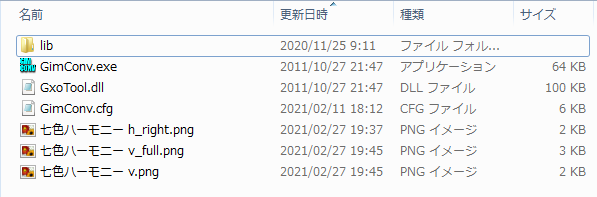
加えて、GimConvの設定(GimConv.cfg)を開き「image_format」を「index4」にしておきます。

4. 変換したい画像ファイルを持って、GimConv.exeにD&D(ドラッグ&ドロップ)して、gimファイルが生成できていれば成功です。
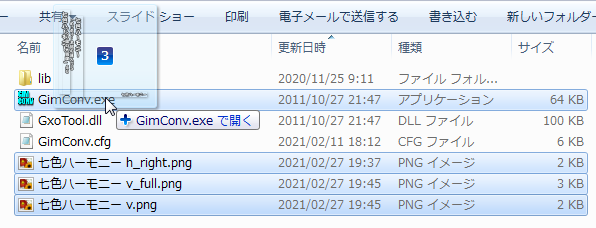
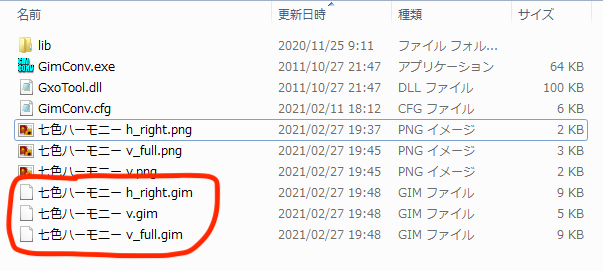
ここで注意しておくことが生成されたgimファイルのサイズがそれぞれ次のようになっていることを確認してください。
・ 演奏画面中の曲名画像 8.26KB(8,464バイト)
・ 選曲画面の曲名画像 4.26KB(4,368バイト)
・ 選曲画面の曲選択中の曲名画像 8.26KB(8,464バイト)
このサイズになっていない場合、画像を差し替えてもゲームがフリーズします。
曲名画像の差し替え(演奏中および曲選択中について)
ここでは演奏中および曲選択中の曲名画像の差し替え方法について紹介します。
1. 差し替えたい楽曲ファルダ(PSP/GAME/NPJH50426/SONG_DLC_◯◯◯/(楽曲ID)/)を開きます。曲名画像は「(楽曲ID)_TEXPACK.EDAT」に格納されています。
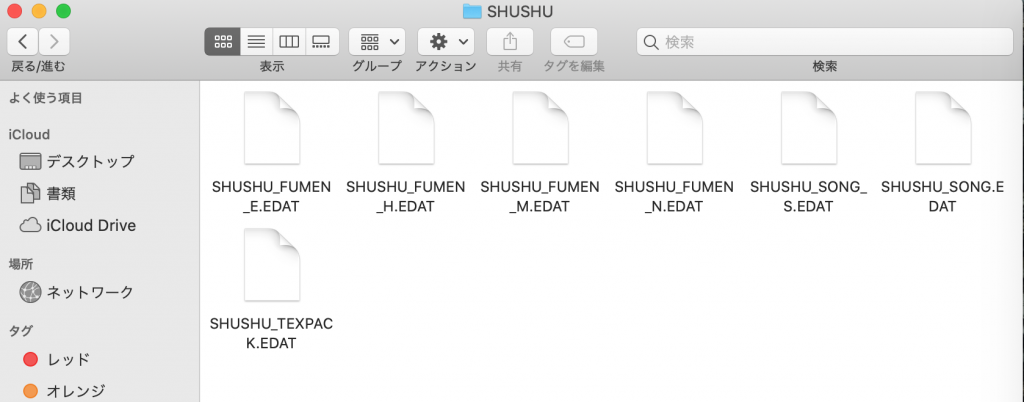
2. 「(楽曲ID)_TEXPACK.EDAT」と「差し替えたいGIM画像」をバイナリで開きます。

「(楽曲ID)_TEXPACK.EDAT」の構造についてまとめておくと
| 0×2FF | 「(楽曲ID)_TEXPACK.EDAT」の構造を定義しています。ここは弄りません。 |
| 300~ | 画像が5種類格納されています。格納されている順番は楽曲ごとにバラバラですので注意が必要です。 |
格納されている5種類の画像は次の通りです。
| song_h_left_(楽曲ID) | 左揃えされた横書きの曲名画像です。使用用途は不明です。 |
| song_h_center_(楽曲ID) | 中央揃えされた横書きの曲名画像です。使用用途は不明です。 |
| song_h_right_mi_(楽曲ID) | 右揃えされた横書きの曲名画像です。演奏画面の曲名はこの画像が表示されます。この画像を差し替えることが目的となります。 |
| song_v_short_(楽曲ID) | 選曲画面で曲選択中に表示される縦書きの曲名画像です。曲選択中の曲名はこの画像が表示されます。この画像を差し替えることが目的となります。 |
| song_v_full_(楽曲ID) | 選曲画面で表示される縦書きの曲名画像です。ここでこの画像を差し替えてもゲームでは反映されないので無視して構いません。 |
バイナリで300~には上で紹介した5種類の画像が格納されています。順番は楽曲ごとに異なりますが、バイナリ上の情報は「GIMファイルデータ+画像データの定義」+「GIMファイルデータ+画像データの定義」+・・・+「GIMファイルデータ+画像データの定義」となっています。
3. ひとまず演奏画面中の画像を差し替える方法を紹介します(選曲画面で曲選択中に表示される画像の差し替えも同じです)。バイナリで開いた「(楽曲ID)_TEXPACK.EDAT」を楽曲IDで検索し、「song_h_right_mi_(楽曲ID)」となっている文字列を探し出します。探し出したこの文字列は、2.で説明した「GIMファイルデータ+画像データの定義」の画像データの定義部分にあたります。つまり、この直前に演奏画面中の曲名画像が格納されていることになります。

4. バイナリで先ほど見つけた「song_h_right_mi_(楽曲ID)」から「MIG」で前検索をかけ、「MIG」となっている文字列を見つけ出します。

5. 4.で見つけた「MIG」という文字列にあたる部分から、3.で見つけた「song_h_right_mi_(楽曲ID)」の17個手前までを「差し替えたいGIM画像データ」で書き換えます。今回弄っているデータだと「0×2480~0×458F」までを書き換えることになります。以上で演奏画面の曲名画像の差し替えは終了です。選曲画面で曲選択中に表示される画像の差し替えは3.で「song_v_full_(楽曲ID)」を見つけ4.と5.の作業をするだけです。
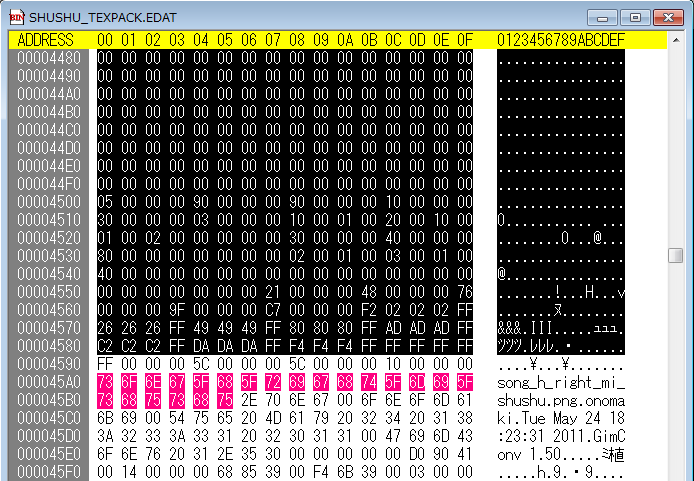
※ 注意:TEXPACKを書き換えた際に少しでもデータサイズがズレるとゲームがフリーズします。データを書き換えたときにバイナリでデータサイズが変わらないことをしっかり確認しておきましょう。
選曲画面中の曲名画像の差し替え方法について
ここでは、選曲画面中の曲名画像の差し替え方法について紹介します。ただし、今回弄る「TEXPACK(数字).EDAT」については不明なことも多く、どのような規則性でデータが格納されているのか、画像の増殖方法などまだ分かっておりません。現存している選曲画面の曲名画像の差し替えは可能なので安心してください。
1. 選曲画面中の画像はPSP/GAME/NPJH50426/SONG_TEXPACK/の中にある、「TEXPACK(数字).EDAT」を弄ります。フォルダの中にたくさんあるのですが、一番最新のデータだけを弄るだけで大丈夫です。

2. 基本的に「曲名画像の差し替え(演奏中および曲選択中について)」で紹介した方法と同じです。「TEXPACK(数字).EDAT」をバイナリで開き、「song_v_(楽曲ID)」を見つけ4.と5.の作業をするだけです。